ExcelのDATEDIF関数の使い方について具体例を交えて説明します。
書式
DATEDIF(開始日,終了日,単位)
関数と変数の説明
開始日と終了日の2つの日付の間の日数、月数または年数を返します。年齢や期間を計算するのに利用します。
- 開始日(必須項目):期間の最初の日付または開始日を指定します。指定の仕方は”2018/1/1″、”2018年1月1日”やシリアル値です。
- 終了日(必須項目):期間の最後の日付または完了日を指定します。指定の仕方は”2018/1/1″、”2018年1月1日”やシリアル値です。
- 単位(必須項目):返される情報の種類を指定します。詳細は以下を参照してください。
開始日 > 終了日の場合、結果は「#NUM!」となります。
指定する単位の種類と意味
| 単位 | 意味 |
|---|---|
| “Y” | 期間の年数を返します。 |
| “M” | 期間の月数を返します。 |
| “D” | 期間の日数を返します。 |
| “MD” | 月と年を考慮せず、日数を返します。 |
| “YM” | 年数と日数は考慮せず、月数を返します。 |
| “YD” | 年数は考慮せず、日数を返します。 |
引数”MD”は負の値、ゼロ、または不正確な結果を返すことがあるので、使用しない方が無難です。
使用例
以下が使用例になります。
| A | B | C | D | E | |
|---|---|---|---|---|---|
| 1 | 内容 | 開始日 | 終了日 | 結果 | 計算式 |
| 2 | 年数を返す(3年と364日) | 2015/1/1 | 2018/12/31 | 3 | =DATEDIF(B2,C2,”Y”) |
| 3 | 年数を返す(ちょうど4年) | 2015/1/1 | 2019/9/1 | 4 | =DATEDIF(B3,C3,”Y”) |
| 4 | 月数を返す(54か月と31日) | 2015/1/1 | 2019/7/31 | 54 | =DATEDIF(B4,C4,”M”) |
| 5 | 月数を返す(ちょうど55か月) | 2015/1/1 | 2019/8/1 | 55 | =DATEDIF(B5,C5,”M”) |
| 6 | 日数を返す | 2015/1/1 | 2019/8/1 | 1673 | =DATEDIF(B6,C6,”D”) |
| 7 | 月と年を考慮せず、日数を返す | 2015/1/1 | 2019/8/1 | 0 | =DATEDIF(B7,C7,”MD”) |
| 8 | 月と年を考慮せず、日数を返す | 2015/1/1 | 2019/8/10 | 9 | =DATEDIF(B8,C8,”MD”) |
| 9 | 年と日は考慮せず、月数を返す | 2015/1/1 | 2019/8/10 | 7 | =DATEDIF(B9,C9,”YM”) |

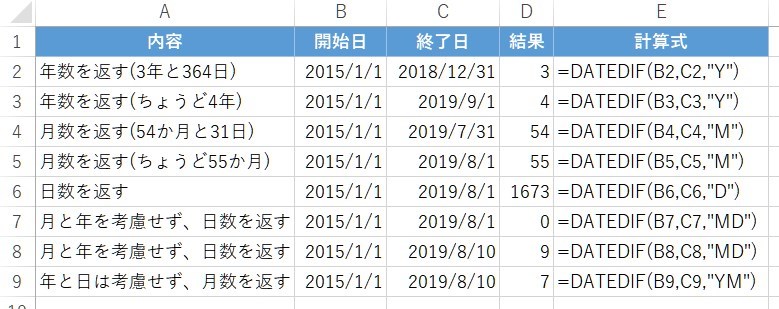


コメント